Xử lý công việc, quản lý nhân viên và khách hàng, theo dõi tiến độ, phân bổ nguồn lực và xử lý các tình huống khủng hoảng — danh sách trách nhiệm của một quản lý dự án có thể dài vô tận.
Các nhà quản lý dự án dường như có một siêu năng lực bí mật giúp họ hoàn thành công việc trong ngày. Nhưng sự thật là, họ có một con át chủ bài — một công cụ quản lý dự án đáng tin cậy. Công cụ này tích hợp đầy đủ các tính năng quản lý dự án giúp việc lập kế hoạch, quản lý và thực hiện dự án trở nên dễ dàng hơn nhiều.
Hai nền tảng nổi bật trong lĩnh vực quản lý dự án là Wrike và Asana. Cả hai đều cung cấp các tùy chọn cho phép quản lý công việc dễ dàng, cộng tác và giao tiếp thời gian thực, đồng thời theo dõi tiến độ dự án một cách đơn giản.
Mặc dù có cùng mục đích, hai công cụ này có các tính năng riêng biệt, giúp chúng chiếm vị trí độc đáo trên thị trường.
Ở đây, chúng tôi sẽ đi sâu vào phân tích những gì hai công cụ quản lý dự án này cung cấp để giúp bạn giải quyết vấn đề Wrike vs. Asana và tìm ra công cụ phù hợp để bắt đầu nỗ lực quản lý dự án của mình. 🔥
Wrike là gì?
Wrike là phần mềm quản lý dự án giúp hợp lý hóa quy trình làm việc tùy chỉnh để theo dõi tiến độ dự án tốt hơn. Bảng điều khiển tùy chỉnh của phần mềm này giúp đơn giản hóa việc báo cáo cũng như quản lý phân bổ nguồn lực để đảm bảo tất cả các dự án được phân công phù hợp.
Bộ tính năng của nó cho phép bạn mang lại hiệu quả cho mọi bộ phận và khuyến khích mọi người làm việc cùng nhau mà không gặp trở ngại. Wrike cung cấp các tùy chọn tùy chỉnh đáng kinh ngạc, cho phép bạn tạo không gian làm việc thoải mái cho nhóm của mình.
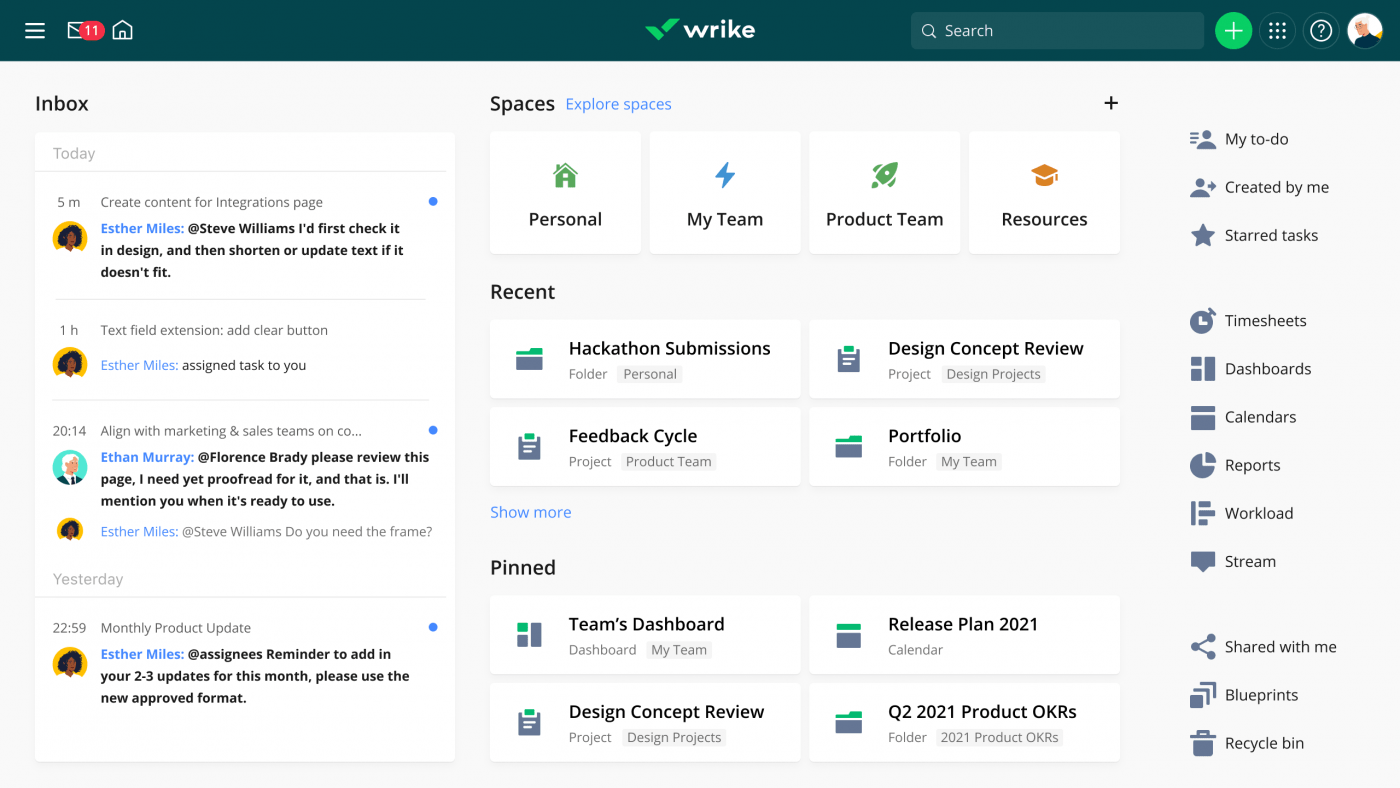
Nó đóng vai trò là kho lưu trữ trung tâm cho các dự án của bạn — bạn có thể quản lý các tài liệu liên quan, phân công công việc, tạo báo cáo và cộng tác trên cùng một nền tảng.
Wrike tập trung vào hiệu quả, vì vậy không có gì ngạc nhiên khi nó tự hào có các tùy chọn tự động hóa tuyệt vời, giúp bạn tiết kiệm thời gian và tập trung vào các công việc khác. Lập lịch dự án dễ dàng với biểu đồ Gantt, tận hưởng hơn 400 tích hợp, trực quan hóa dự án trên bảng Kanban và lập kế hoạch tài nguyên dự án để triển khai suôn sẻ.
Các tính năng của Wrike
Điều gì khiến Wrike nổi bật trong thế giới PM? Hãy cùng khám phá các tính năng cốt lõi của nó. 💪
1. Tùy chọn lập kế hoạch tài nguyên
Lập kế hoạch nguồn lực phù hợp là yếu tố quan trọng để mọi dự án thành công. Bạn có thể tối đa hóa hiệu suất và đảm bảo mọi việc diễn ra suôn sẻ bằng cách điều phối công việc của nhóm, cài đặt ưu tiên và quản lý khối lượng công việc.
Wrike nhận thức được tầm quan trọng của việc lập kế hoạch tài nguyên và cung cấp một gói tính năng để hỗ trợ việc này. Với nền tảng này, bạn có thể tính toán sức chứa hàng ngày của nhóm và nỗ lực cần thiết để lên lịch dự án một cách tự tin.

Không biết phải làm gì với công việc tồn đọng? Wrike cung cấp cho bạn thông tin chi tiết về sức chứa, tình trạng sẵn sàng và điểm mạnh của từng thành viên trong nhóm, cho phép bạn phân công khối lượng công việc phù hợp. Ngoài ra, khi có cái nhìn rõ ràng về tình trạng sẵn sàng của nhóm, bạn có thể phân công lại và sắp xếp lại thứ tự ưu tiên của các công việc để cải thiện hiệu suất.
Sử dụng các tùy chọn theo dõi thời gian để xem mất bao lâu để hoàn thành các công việc cụ thể và quản lý ngân sách dự án để giữ tài chính của bạn ổn định.
2. Đánh dấu chéo
Bạn sẽ dễ dàng bị lạc trong các chi tiết liên quan đến dự án khi không thể nhìn thấy bức tranh toàn cảnh. Wrike đảm bảo điều đó không xảy ra bằng cách cung cấp khả năng hiển thị hoàn toàn các dự án của bạn với tính năng gắn thẻ chéo.
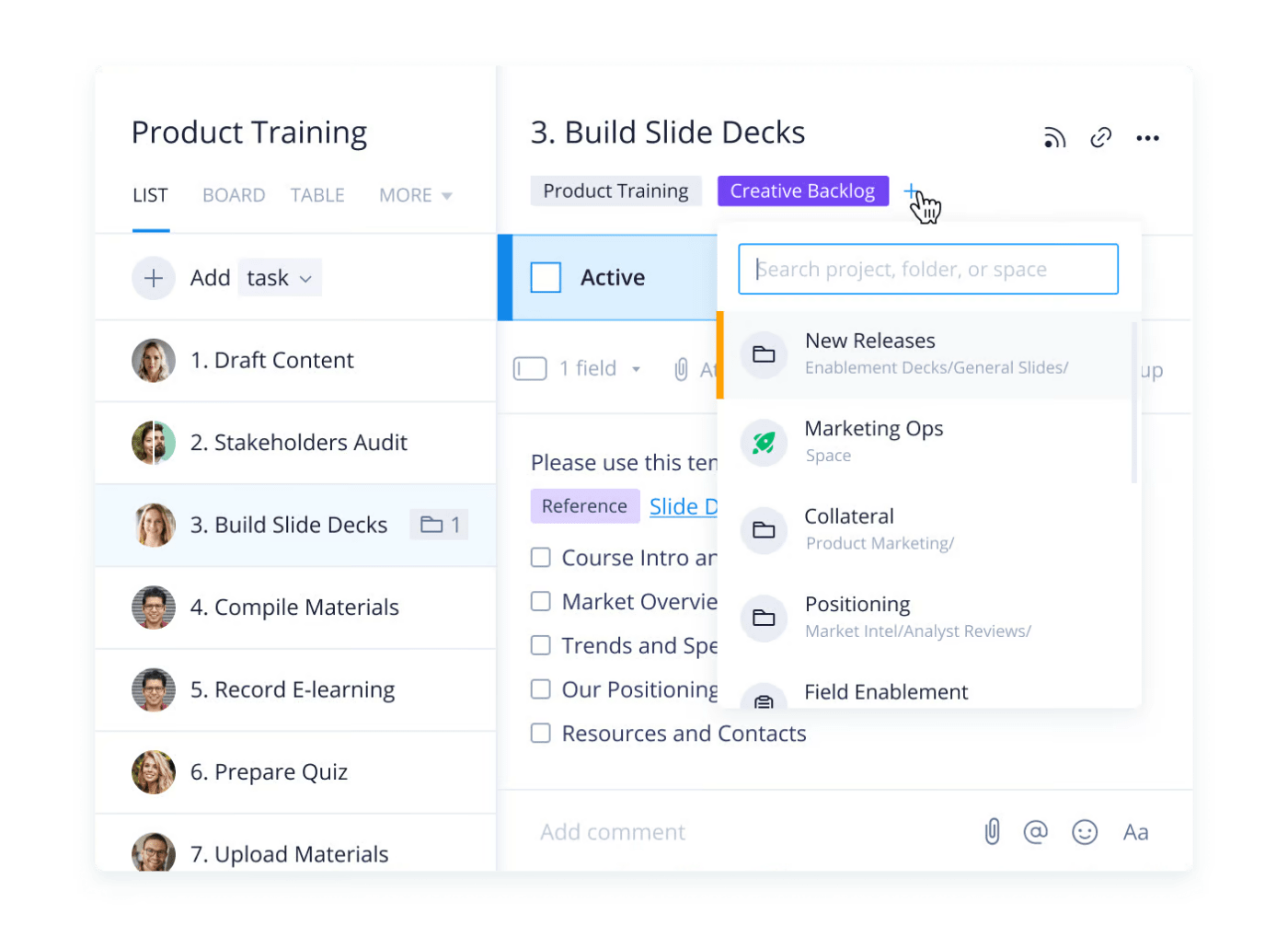
Tùy chọn này cho phép bạn phân loại các mục nhập liên quan đến dự án và xem chúng trong các bối cảnh khác nhau. Dưới đây là những gì bạn có thể gắn thẻ chéo:
- Công việc
- Công việc con
- Thư mục
- Cột mốc
- Các giai đoạn
- Dự án
Giả sử bạn cần thiết kế logo cho một sản phẩm. Bạn sẽ có một số công việc và công việc con cho nhóm tiếp thị và thiết kế. Với Wrike, bạn có thể đảm bảo rằng các thành viên nhóm có liên quan sẽ có các luồng công việc phù hợp mà không có sự trùng lặp công việc.
Chức năng gắn thẻ chéo giúp kết nối giữa các bộ phận tốt hơn, quản lý tài sản dễ dàng và hiển thị được cải thiện.
3. Kiểm tra và hợp tác
Việc chờ đợi phê duyệt và phản hồi làm chậm tiến độ công việc và ảnh hưởng đến kết quả công việc. Wrike ngăn chặn những tình huống như vậy với các tùy chọn kiểm tra và cộng tác.
Không còn phải chuyển đổi công cụ hay thay đổi loại tệp để trao đổi phản hồi về dự án nữa — Wrike cho phép bạn để lại nhận xét trực tiếp trên tệp.
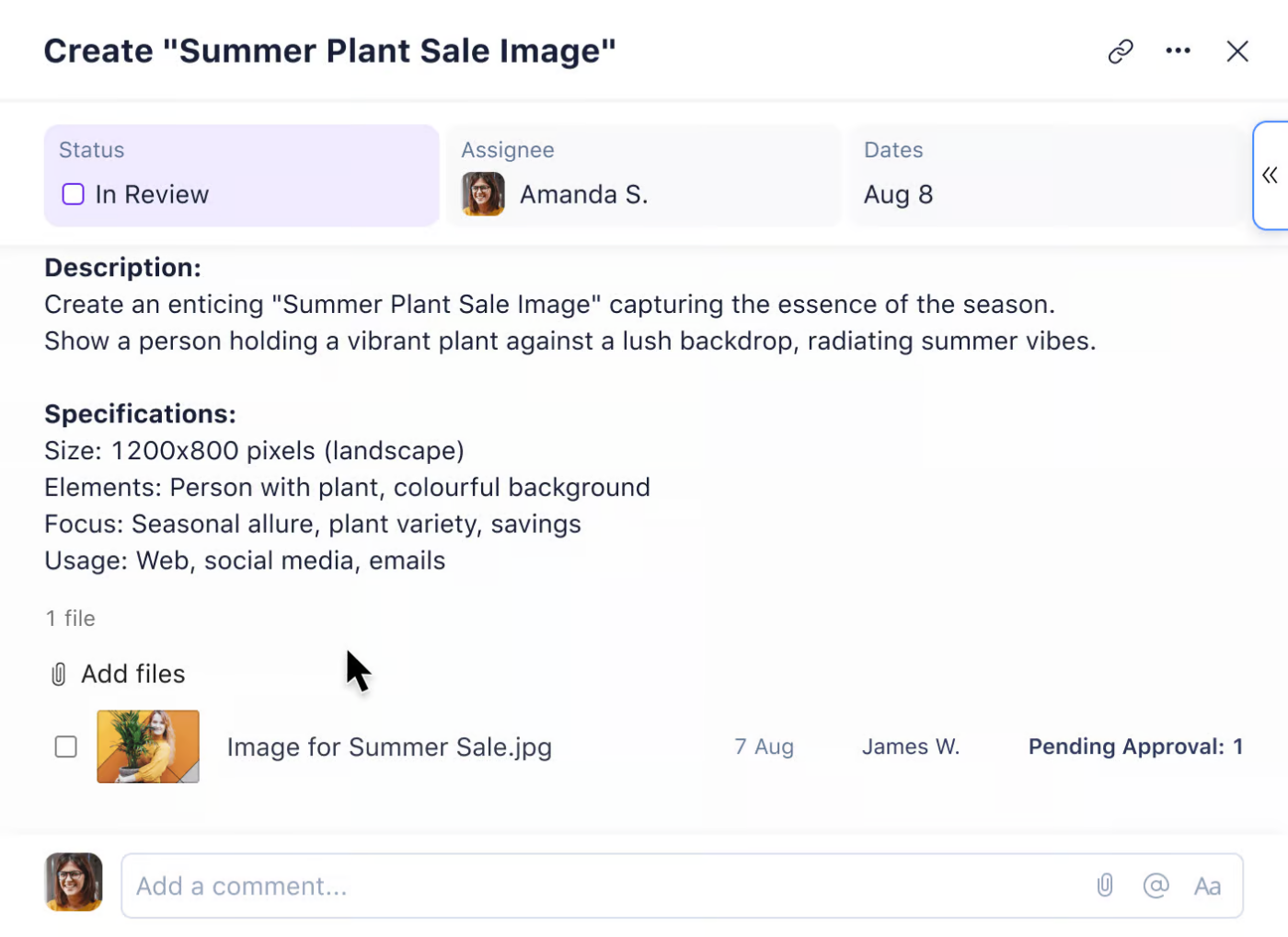
Xem các phiên bản tệp gốc và cập nhật song song để so sánh trực quan dễ dàng. Mời cộng tác viên để nhận phản hồi của họ hoặc yêu cầu họ chỉnh sửa theo ngữ cảnh. Wrike lưu trữ tất cả các phiên bản trước, vì vậy bạn luôn có thể quay lại và lấy lại nội dung mình thích.
Tự động hóa quy trình phê duyệt và nhận thông báo ngay khi dự án sẵn sàng để xem xét. Bạn có thể tạo quy tắc tự động hóa và ký duyệt các dự án cụ thể nếu chúng đáp ứng các tiêu chí.
Giá của Wrike
- Miễn phí
- Nhóm: 9,80 USD/tháng cho mỗi người dùng
- Kinh doanh: 24,80 USD/tháng cho mỗi người dùng
- Enterprise: Liên hệ để biết giá
- Pinnacle: Liên hệ để biết giá
Asana là gì?
Asana là một trong những tên tuổi nổi tiếng nhất trong thế giới PM. Công cụ này cung cấp các tùy chọn như cho phép hợp tác giữa các nhóm, minh bạch và quản lý công việc dễ dàng, giúp việc điều hành các dự án thuộc mọi loại và kích thước trở nên dễ dàng hơn nhiều.
Nền tảng này cho phép bạn lập kế hoạch và tổ chức các dự án tại một nơi — thêm các thành viên nhóm có liên quan và cho phép họ có cái nhìn chi tiết về các công việc, thời hạn và bất kỳ thông tin bổ sung nào có thể giúp họ hoàn thành công việc thành công.
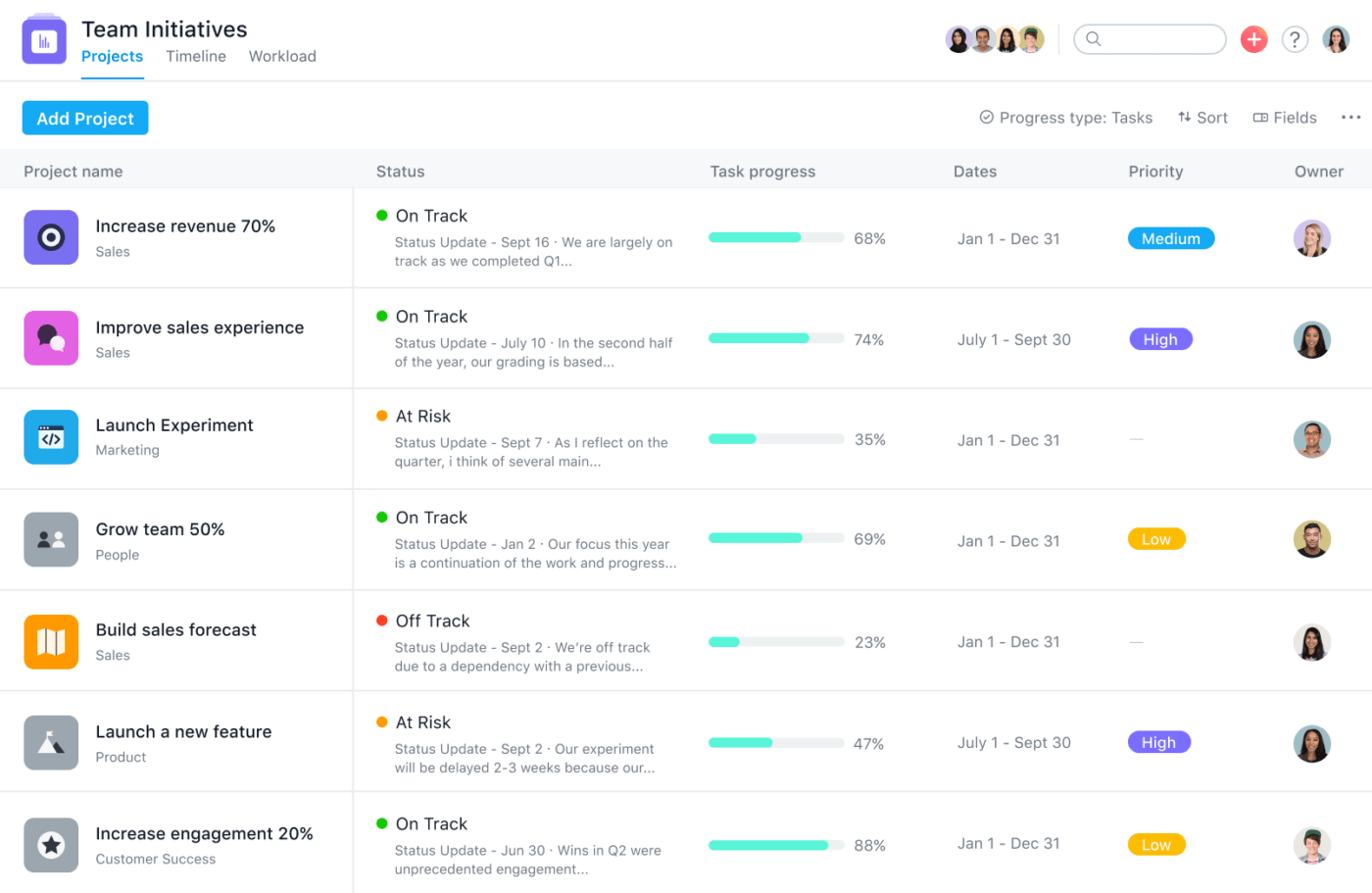
Với nhiều chế độ xem, cập nhật trạng thái thời gian thực và trường tùy chỉnh, bạn có thể quan sát các dự án của mình từ nhiều góc độ khác nhau và đảm bảo không có công việc nào bị bỏ sót.
Xem lại các nhiệm vụ của bạn trong Công việc của tôi, theo dõi thời gian để quản lý ngân sách dự án và tùy chỉnh các bản cập nhật bạn muốn nhận trong hộp thư đến.
Asana đã giành được danh tiếng tốt nhờ tính linh hoạt, vì nó có thể làm việc với các phương pháp phát triển dự án khác nhau. 😍
Các tính năng của Asana
Asana là một công cụ nổi tiếng, nhưng điều gì khiến nó trở nên tuyệt vời như vậy? Hãy cùng xem xét một số tính năng đặc trưng của nó.
1. Tùy chọn quản lý công việc
Asana có những công cụ quản lý công việc mạnh mẽ trong kho vũ khí của mình. Nền tảng này cho phép bạn chia nhỏ công việc thành các phần dễ quản lý hơn. Khi tạo công việc, Asana cho phép bạn thêm người được giao và ngày hạn, xác định mức độ ưu tiên và sử dụng các trường tùy chỉnh để đặt nhãn.
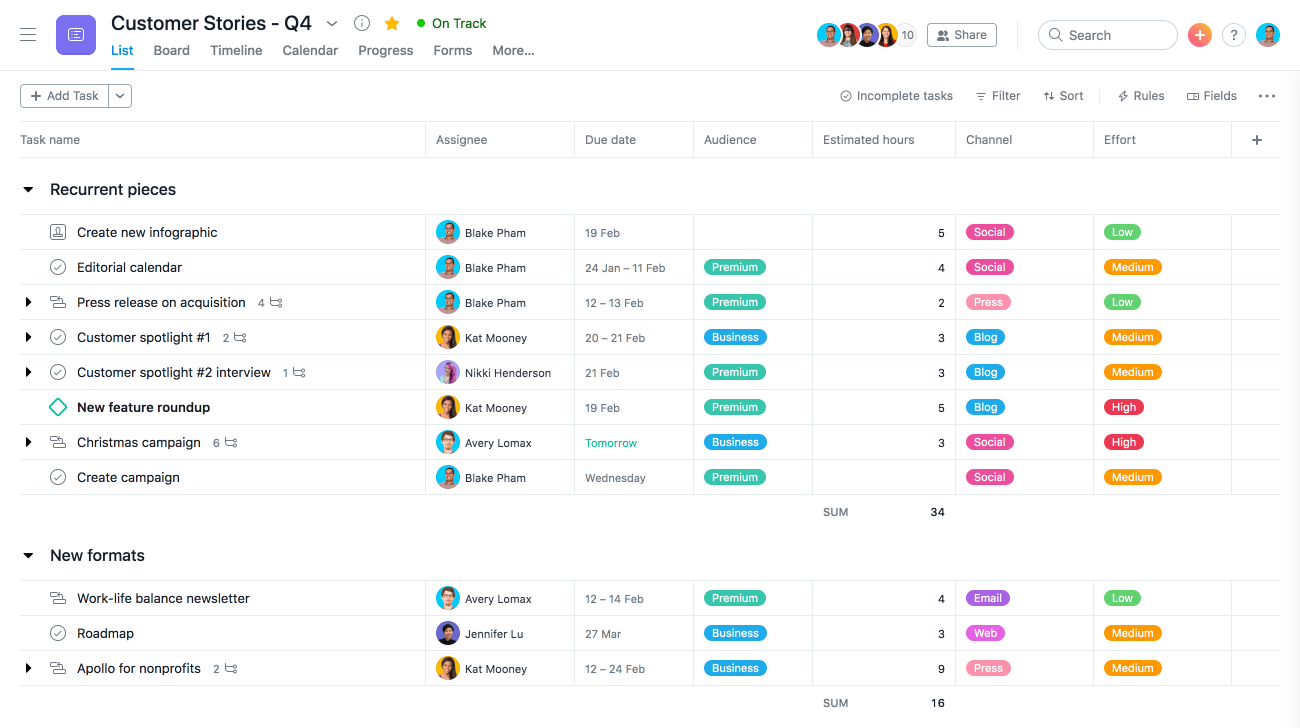
Bạn có thể chia công việc thành các công việc con, đặt các yếu tố cản trở (công việc chờ công việc khác), tạo cột mốc để xác định các điểm kiểm tra và tùy chỉnh phê duyệt bằng một cú nhấp chuột.
Asana tập trung vào sự hợp tác — thêm công việc vào nhiều dự án và cho phép các thành viên trong nhóm theo dõi riêng biệt, thêm cộng tác viên để họ luôn cập nhật thông tin và để lại nhận xét.
Nền tảng này cho phép bạn và nhóm của bạn tạo mẫu và hợp lý hóa các hành động lặp đi lặp lại.
2. Tự động hóa
Tại sao phải lãng phí thời gian làm đi làm lại những việc giống nhau khi bạn có thể tự động hóa các quy trình? Các tính năng tự động hóa của Asana có thể giúp các nhà quản lý dự án tiết kiệm thời gian quý báu.
Nền tảng này cho phép bạn đặt quy tắc với các kích hoạt và hành động để tự động hóa công việc của mình. Thư viện quy tắc tự động hóa được tuyển chọn của Asana rất hữu ích nếu bạn cần đề xuất tùy thuộc vào bản chất của quy trình công việc.
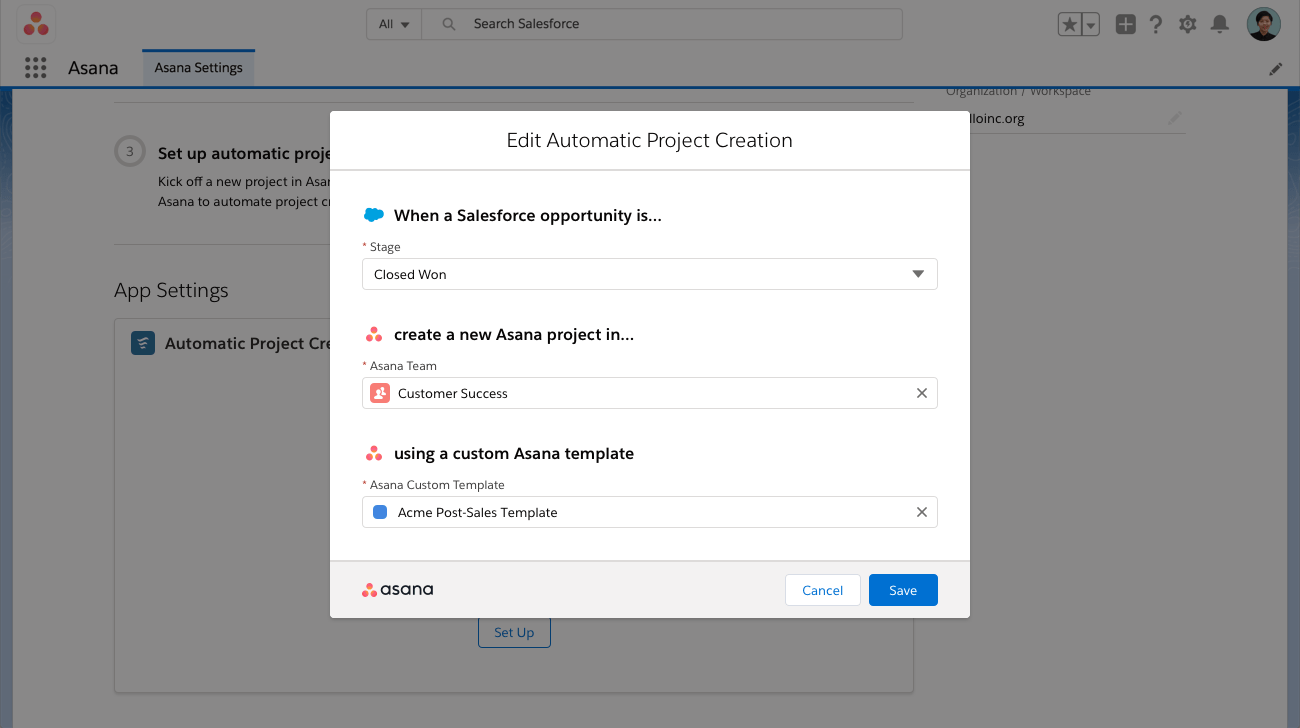
Không muốn sử dụng các quy tắc của Asana? Hãy tạo quy tắc của riêng bạn với trình tạo quy tắc của nền tảng này! Tùy chỉnh các kích hoạt và hành động để làm cho quy trình làm việc của bạn hiệu quả hơn và giảm bớt gánh nặng cho nhóm của bạn.
Tích hợp các ứng dụng yêu thích của bạn với Asana thông qua tự động hóa. Ví dụ: bạn có thể tạo tự động hóa để gửi thông báo Slack đến các thành viên nhóm có liên quan mỗi khi công việc được cập nhật.
3. Quản lý khối lượng công việc
Các nhà quản lý dự án giỏi cần biết nhóm của họ bận rộn như thế nào vào mọi lúc. Asana giúp bạn làm được điều này với các tính năng quản lý khối lượng công việc ấn tượng, cho phép bạn theo dõi sức chứa, cân bằng lại công việc và đưa ra dự đoán.
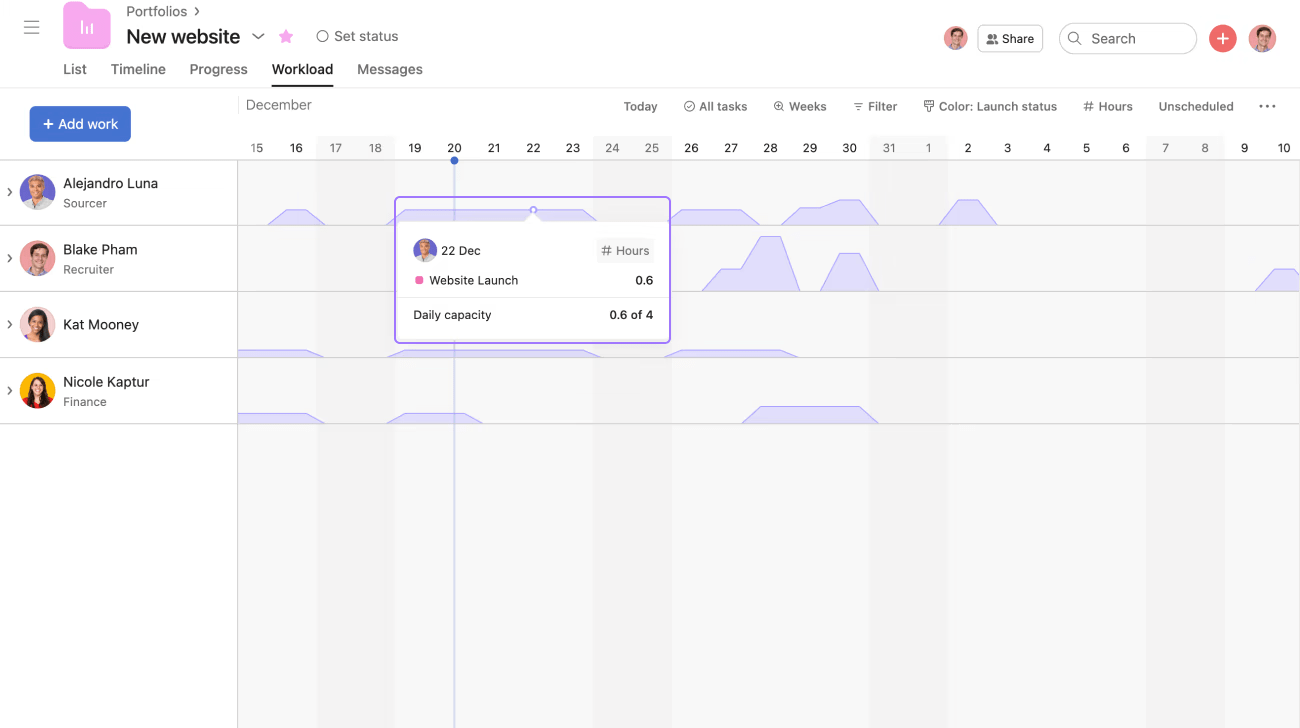
Nền tảng này cho phép bạn xem khối lượng công việc của toàn bộ nhóm, ngay cả khi họ đang làm việc trên nhiều dự án. Bạn cũng có thể chọn tập trung vào các thành viên hoặc dự án cụ thể. Hình dung khối lượng công việc của họ trên dòng thời gian để xem sức chứa trong tương lai và lập kế hoạch trước.
Đối với mỗi công việc bạn tạo, bạn có thể ước lượng giá trị của nó (bằng điểm hoặc thời gian cần thiết để hoàn thành). Điều này cho phép bạn xác định nỗ lực cần thiết và đảm bảo nhóm của bạn không bị quá tải.
Ngăn ngừa tình trạng kiệt sức bằng cách cài đặt khối lượng công việc tối đa mà nhóm của bạn có thể xử lý trong tuần. 🧘
Giá của Asana
- Cơ bản: Miễn phí
- Premium: 10,99 USD/tháng cho mỗi người dùng
- Kinh doanh: 24,99 USD/tháng cho mỗi người dùng
*Tất cả giá niêm yết đều tham chiếu đến mô hình thanh toán hàng năm
Wrike và Asana: So sánh tính năng
Rất khó để chọn ra người chiến thắng trong cuộc chiến giữa Asana và Wrike, vì cả hai đều cung cấp một số tính năng đáng chú ý. Hãy cùng xem hai công cụ này so sánh như thế nào trong ba khía cạnh quan trọng—bảng điều khiển, chế độ xem dự án và tính năng AI.
1. Bảng điều khiển
Trong cuộc chiến giữa Wrike và Asana, cả hai công cụ quản lý dự án đều cung cấp bảng điều khiển ấn tượng, cho phép bạn có cái nhìn chi tiết về tình trạng dự án, trực quan hóa các chỉ số và xác định các điểm nghẽn.
Wrike cung cấp cho bạn cái nhìn tổng quan về các dự án của bạn theo thời gian thực và các công cụ như trình tạo tiện ích để thêm các mục mới để quan sát. Bạn cũng có thể tận dụng Wrike Insights—nhập dữ liệu từ hơn 50 công cụ tiếp thị và theo dõi mọi chỉ số liên quan từ một nơi.

Asana cho phép bạn xây dựng bảng điều khiển và chọn dữ liệu bạn muốn hiển thị. Bạn có thể theo dõi chi tiêu, xem tổng quan về trạng thái của các công việc đang tiến hành và hiểu rõ hơn về số liệu doanh thu. Cần thêm chi tiết về một điểm dữ liệu? Nhấp để mở rộng và xem thông tin như dự án mà điểm dữ liệu đó thuộc về, mục tiêu hoặc các công việc cần hoàn thành trước đó.
Về bảng điều khiển, chúng ta có thể gọi đây là một trận hòa! Điều duy nhất có thể mang lại lợi thế nhỏ cho Asana là giao diện hiện đại hơn và gọn gàng hơn một chút (theo một số người dùng), vì vậy bạn có thể thấy dễ làm việc hơn.
2. Mẫu
Các mẫu cho phép bạn thực hiện các thao tác nhanh chóng để đạt được mục tiêu PM, từ đó tiết kiệm thời gian và hợp lý hóa quy trình. Tất cả các công cụ quản lý dự án chất lượng đều dựa trên các mẫu, vì vậy không có gì ngạc nhiên khi cả Wrike và Asana đều cung cấp bộ sưu tập mẫu ấn tượng.
Wrike cung cấp hơn 80 mẫu và khoảng 30 tính năng hỗ trợ quản lý dự án. Bạn có thể sử dụng mẫu cho làm việc nhóm Agile, sắp xếp thứ tự ưu tiên các mục tiêu dự án, phát triển kế hoạch truyền thông, theo dõi công việc, v.v.
Asana cũng có hơn 80 mẫu được phân loại thành các danh mục như lập kế hoạch dự án, quản lý tài nguyên, theo dõi thời gian và Agile. Với nhiều tùy chọn dành riêng cho PM, việc tìm kiếm một mẫu phù hợp với nhu cầu của bạn không phải là điều khó khăn.
Điều đáng chú ý là mẫu Wrike có sẵn trong kế hoạch miễn phí, giúp nó chiếm ưu thế trong lĩnh vực này.
3. Chế độ xem dự án
Xem xét dự án của bạn từ các góc độ khác nhau sẽ giúp bạn đánh giá tình trạng của dự án và phát hiện các điểm nghẽn, đó là lý do tại sao một công cụ quản lý dự án cung cấp nhiều chế độ xem. Trong cuộc chiến giữa Wrike và Asana, cả hai đều tự hào có nhiều tùy chọn cho phép bạn xem chi tiết dự án của mình.
Wrike chia chế độ xem dự án thành Chính và Tùy chỉnh. Chế độ xem chính hiển thị cho nhóm của bạn khi họ mở một thư mục, dự án hoặc không gian cụ thể. Chúng bao gồm 10 chế độ xem:
- Danh sách công việc
- Bảng
- Tài nguyên
- Biểu đồ Gantt
- Bảng
- Lịch
- Timelog
- Phân tích
- Steam
- Tệp
Chế độ xem tùy chỉnh là chế độ xem mà bạn điều chỉnh cho phù hợp với mục tiêu cụ thể. Bạn có thể chọn năm tùy chọn để tạo chế độ xem tùy chỉnh cho dự án của mình: Danh sách, Bảng, Biểu đồ Gantt, Bảng hoặc Tệp.
Cách tiếp cận của Asana cơ bản hơn, vì nó cung cấp tổng cộng năm chế độ xem:
- Danh sách công việc
- Bảng Kanban
- Dòng thời gian
- Biểu đồ Gantt
- Lịch
Vì vậy, nếu bạn đang tìm kiếm một lựa chọn có thể tùy chỉnh hơn với nhiều tính năng đa dạng hơn, Wrike là sự lựa chọn tốt hơn.
Asana Vs. Wrike trên Reddit
Hãy xem các người dùng Reddit am hiểu công nghệ đánh giá thế nào về cuộc chiến giữa Asana và Wrike.
Một người dùng đề cập rằng họ thích Asana vì giao diện của nó:
"Tôi luôn thích Asana hơn, vì nó có xu hướng trực quan hơn và nội dung dễ hiểu hơn. "
Tuy nhiên, một số người dùng không hài lòng với dịch vụ hỗ trợ khách hàng của Asana:
"Hỗ trợ qua email thường mất 6 ngày để trả lời từng email qua lại. Không thể giải quyết bất kỳ vấn đề nào. Bạn may mắn nếu họ trả lời trong 2-3 ngày. "
Dưới đây là trích đoạn ý kiến của một người dùng Reddit về dịch vụ khách hàng của Wrike:
"Tôi được kết nối bằng trò chuyện trực tiếp trong vòng 1 phút. Mọi người luôn nói tiếng Anh lưu loát, hầu như luôn hiểu tôi ngay từ lần đầu tiên, có câu trả lời hoặc thực sự chuyển vấn đề của tôi đến nhóm có liên quan và tôi sẽ nhận được cuộc gọi điện thoại/email vào ngày hôm sau với thông tin cập nhật. "
Một người dùng khác trong cùng chủ đề này đã đề cập đến Wrike như một công cụ quản lý dự án:
"Nếu bạn muốn thực hiện công việc quản lý dự án rất đơn giản, nó có thể hiệu quả. Nhưng nó sẽ không hiệu quả đối với các dự án phức tạp hoặc bất kỳ công việc nào như quản lý danh mục đầu tư…"
Gặp gỡ ClickUp: Giải pháp thay thế tốt nhất cho Wrike Vs. Asana
Wrike và Asana là hai giải pháp phần mềm quản lý dự án tuyệt vời, nhưng chúng xuất sắc ở những lĩnh vực khác nhau. Asana có giao diện trực quan và có thể xử lý các dự án phức tạp, trong khi Wrike cung cấp gói miễn phí hàng đầu và các tính năng lập kế hoạch tài nguyên ấn tượng.
Vì vậy, việc lựa chọn giữa hai công cụ này đòi hỏi phải hy sinh một số yếu tố, điều này không nên xảy ra.
Còn có một lựa chọn khác—ClickUp! Nền tảng quản lý dự án tất cả trong một này cung cấp mọi thứ bạn cần để hoàn thành công việc và mang lại kết quả xuất sắc, khiến nó trở thành một sự thay thế tuyệt vời cho Wrike và Asana. Nó hỗ trợ bạn trong từng bước của quá trình quản lý dự án, từ lập kế hoạch và tổ chức dự án đến báo cáo và phân tích.
Đủ trò chuyện rồi, hãy cùng xem tại sao ClickUp là một làn gió mới trong thế giới phần mềm quản lý dự án và những tính năng nào đã giúp nó lọt vào danh sách các công ty có môi trường làm việc sáng tạo nhất năm 2023 của Fast Company.
1. Quản lý tất cả các dự án của bạn với Nhiệm vụ ClickUp
Chia nhỏ dự án thành nhiều phần không có ý nghĩa gì nếu công cụ PM của bạn không cung cấp các tùy chọn để quản lý chúng. Điều này sẽ không bao giờ xảy ra với ClickUp, vì nó cung cấp một loạt các tính năng quản lý công việc.
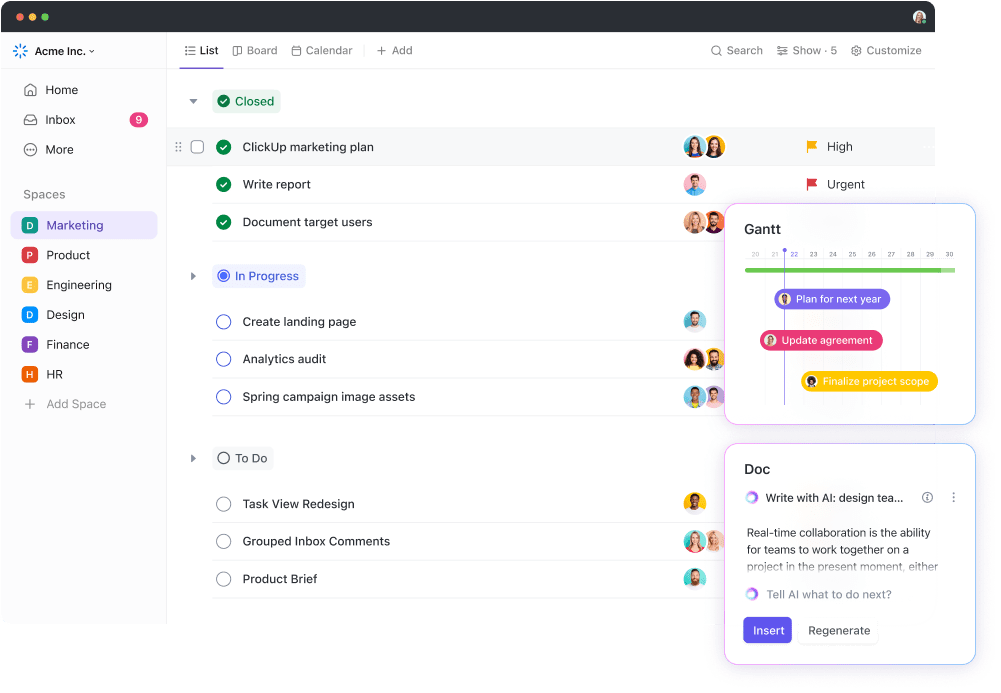
Điểm nổi bật nhất của Nhiệm vụ ClickUp là khả năng tùy chỉnh — quản lý nhiệm vụ của bạn cho bất kỳ ngành, quy trình và luồng công việc nào. Kiểm soát luồng công việc của bạn với ClickApps, một tính năng cho phép bạn tạo trải nghiệm nhóm được cá nhân hóa trong Không gian Làm việc của mình. Một số ClickApps giúp quản lý nhiệm vụ trở nên dễ dàng là:
- Tự động hóa
- Trường Tùy chỉnh
- Chỉnh sửa cộng tác
- Bảng điều khiển
Bạn có thể thêm nhiều người được giao nhiệm vụ vào một công việc, đặt ưu tiên, đính kèm tệp, thêm công việc con vào nhiệm vụ cha, đặt hành động lặp lại, tạo mối quan hệ và phụ thuộc, đồng thời nâng công cụ quản lý dự án của bạn lên một tầm cao mới! 📈
2. Hình dung dự án với bảng Kanban của ClickUp
ClickUp cung cấp hơn 15 chế độ xem giúp bạn nhìn dự án từ mọi góc độ! Nếu bạn muốn hình dung dự án, không có lựa chọn nào tốt hơn bảng Kanban của ClickUp.
Phần mềm quản lý dự án này tự hào có bảng Kanban, một công cụ trực quan mạnh mẽ có thể thích ứng với mọi nhu cầu quy trình làm việc. Bạn có thể nhóm các thẻ công việc theo trạng thái, ngày đáo hạn, thẻ, ưu tiên, người được giao hoặc bất kỳ Trường Tùy chỉnh nào khác.

Thiết kế kéo và thả cùng các tính năng lọc và sắp xếp cho phép bạn di chuyển các thẻ một cách dễ dàng và làm cho quy trình làm việc của bạn hiệu quả và hợp lý chỉ với vài cú nhấp chuột.
Chọn một thẻ công việc để cung cấp thông tin chi tiết như thời lượng, người được giao, ngày đáo hạn, mức độ ưu tiên và danh mục. Bạn sẽ đánh giá cao tùy chọn cập nhật nhiều công việc cùng một lúc trực tiếp từ bảng chỉ với vài cú nhấp chuột. 🖱️
ClickUp cũng cung cấp chế độ xem Everything để kết hợp nhiều quy trình làm việc vào một Kanban duy nhất và có cái nhìn rõ ràng về tiến độ danh mục đầu tư của bạn. Bạn có thể sử dụng đề cập, chủ đề bình luận và biểu tượng cảm xúc để cộng tác liền mạch với đồng nghiệp trong các dự án khác nhau theo thời gian thực.
3. Quản lý dòng thời gian dự án của bạn với biểu đồ Gantt của ClickUp
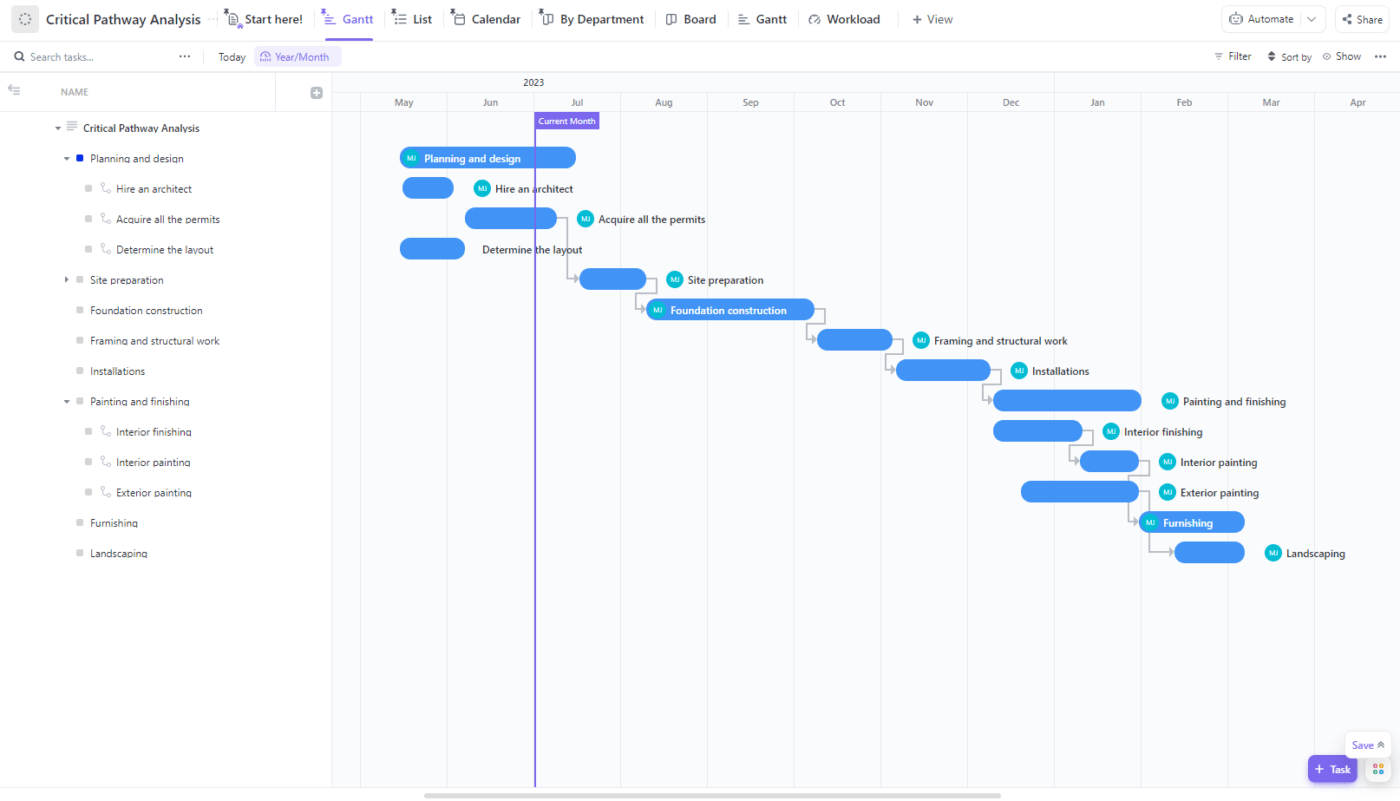
Quản lý dự án không chỉ là sống trong khoảnh khắc hiện tại — bạn cần có cái nhìn tổng quan rõ ràng về tiến độ để đảm bảo không bỏ lỡ thời hạn và giảm thiểu sự cố trong quá trình thực hiện.
Chế độ xem Biểu đồ Gantt của ClickUp cho phép bạn hình dung dòng thời gian để quản lý công việc, hoàn thành công việc trước thời hạn, theo dõi khối lượng công việc và tiến độ, đồng thời xác định các điểm nghẽn về nguồn lực hoặc giao hàng.
Sử dụng nó để có cái nhìn tổng quan về tất cả các dự án của bạn hoặc tập trung vào các dự án cụ thể. ClickUp cung cấp nhiều tùy chọn lọc và sắp xếp để đảm bảo bạn chỉ nhận được kết quả mà bạn muốn quan sát. Cập nhật biểu đồ Gantt của bạn bằng cách kéo và thả đơn giản, tạo các phụ thuộc nhiệm vụ để tối ưu hóa quy trình làm việc và hiển thị tỷ lệ phần trăm để theo dõi tiến độ của nhiệm vụ.
ClickUp cung cấp tính năng theo dõi đường dẫn phụ thuộc thông minh — chỉ cần bật tùy chọn Đường dẫn quan trọng để bắt đầu theo dõi những điểm không hiệu quả có thể ảnh hưởng đến thời hạn.
Nếu bạn không muốn xây dựng biểu đồ Gantt từ đầu, hãy sử dụng một trong những mẫu tuyệt vời của ClickUp. Phần mềm quản lý dự án này có hơn 1.000 mẫu để đáp ứng các nhu cầu khác nhau. Bạn cũng có thể tích hợp nó với email và các công cụ công việc yêu thích của mình để tập trung nỗ lực.
ClickUp: Cánh tay phải của mọi PM
Việc lựa chọn phần mềm quản lý dự án tốt nhất không bao giờ nên đi kèm với việc đánh đổi các tùy chọn có giá trị.
Tuy nhiên, giữa Wrike và Asana, ClickUp loại bỏ sự thỏa hiệp và cho phép bạn tận hưởng sự dễ sử dụng, giao diện thân thiện với người dùng và các tính năng mạnh mẽ. 🥰
Thực hiện các dự án nhỏ và lớn, đơn giản và phức tạp, và tin tưởng vào ClickUp để lập kế hoạch, tổ chức, quản lý và thực hiện một cách dễ dàng. Dùng thử phiên bản miễn phí của nền tảng này và khám phá các tùy chọn của nó!

